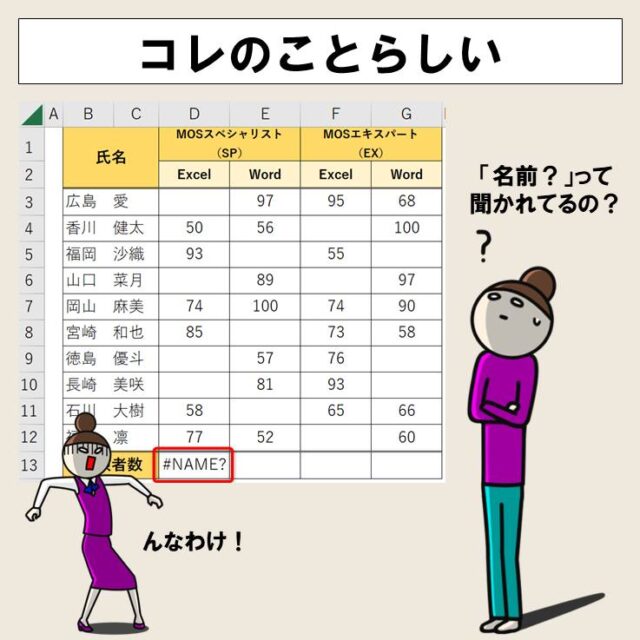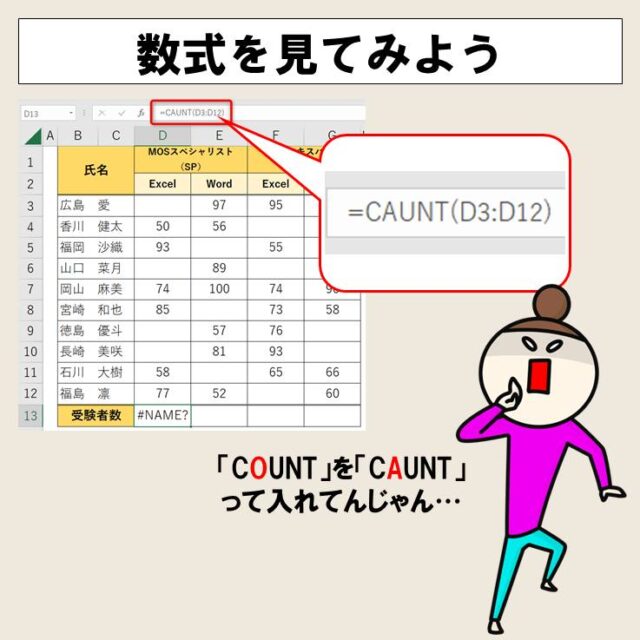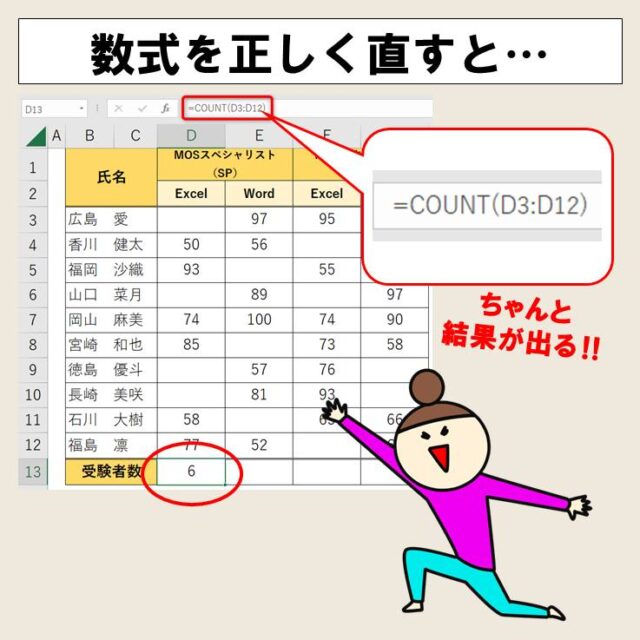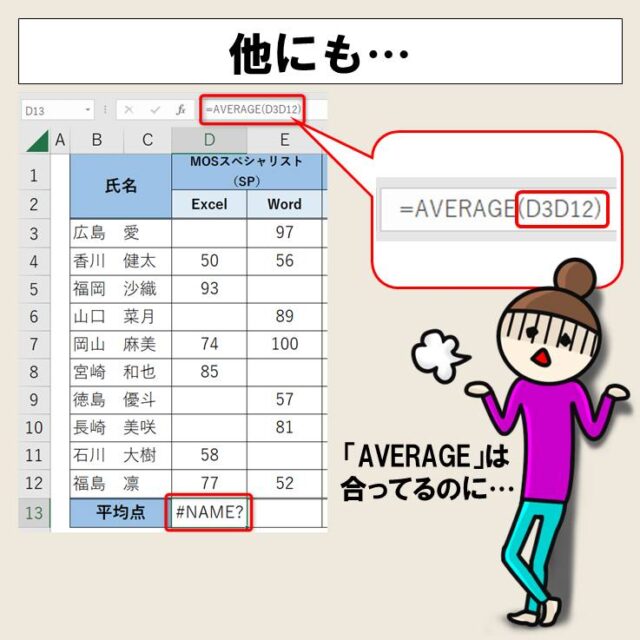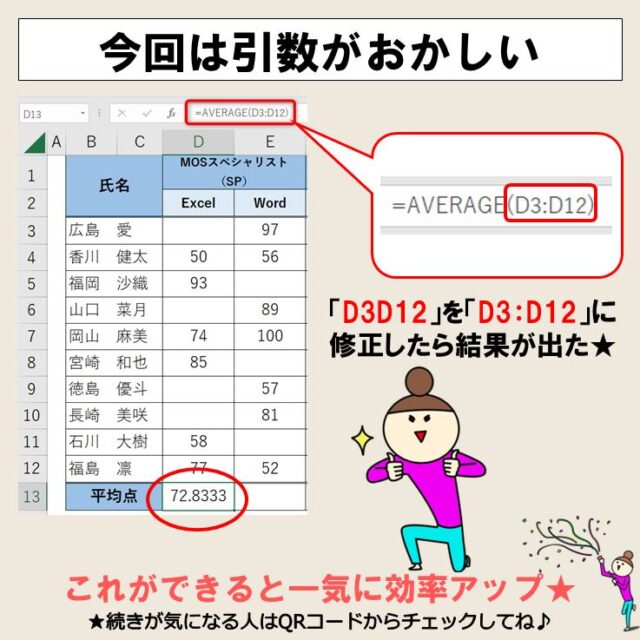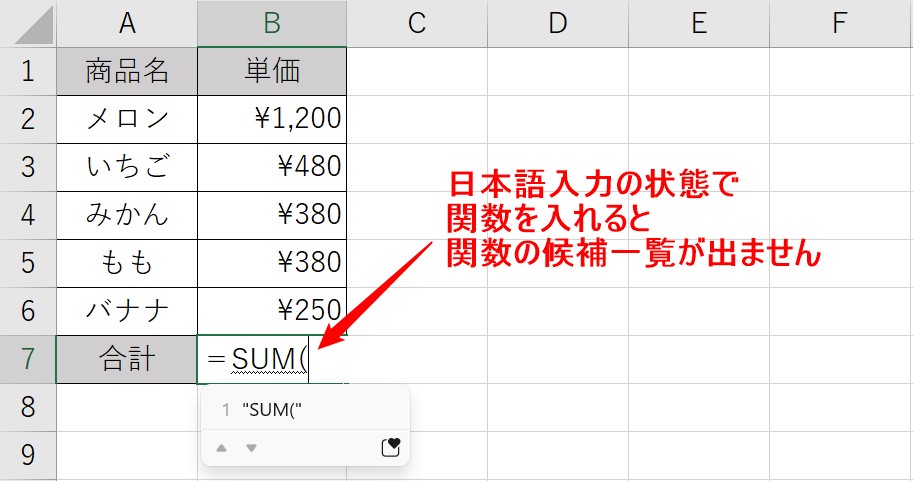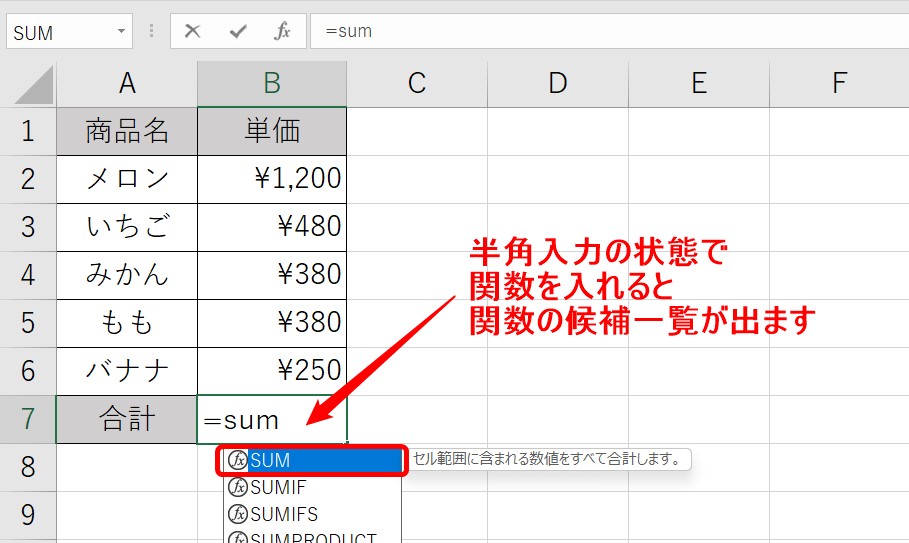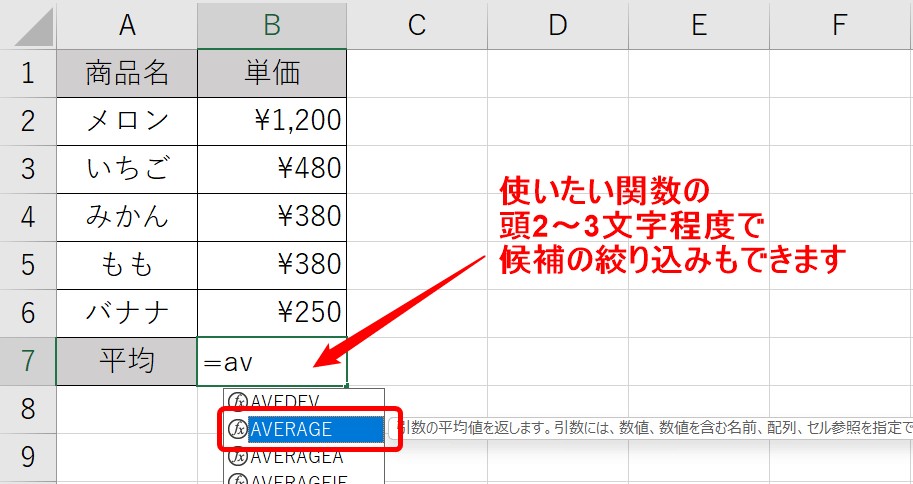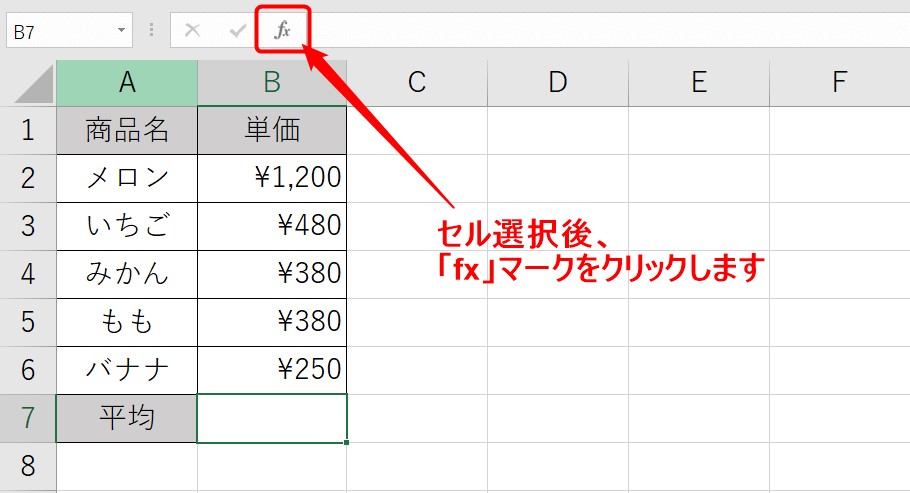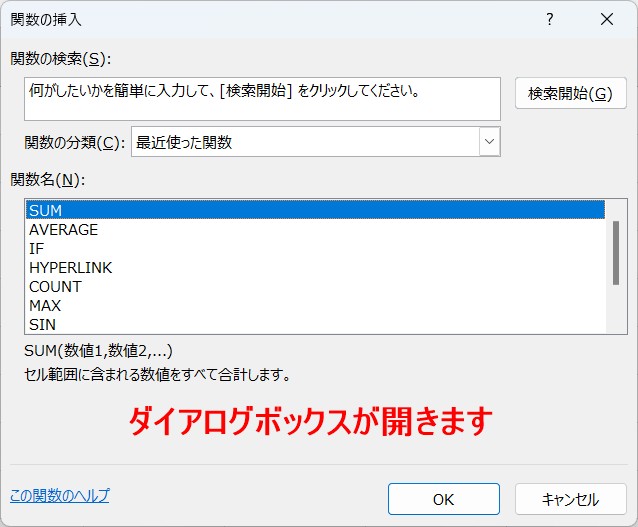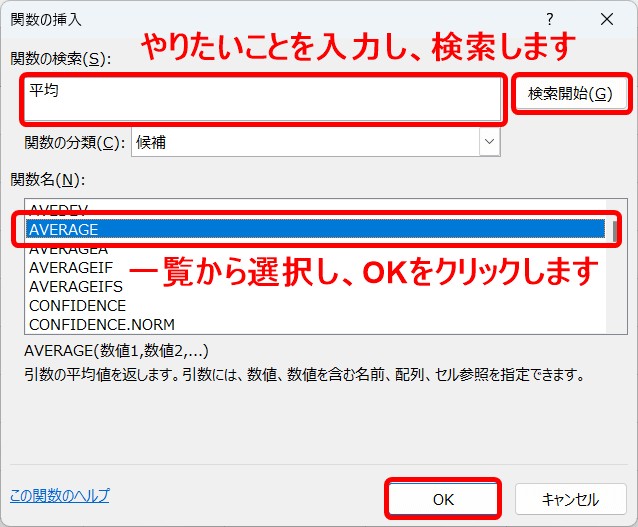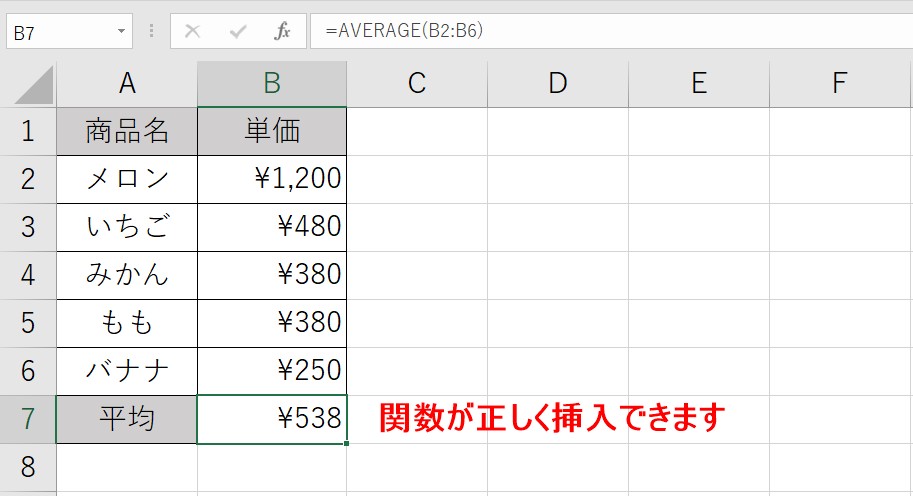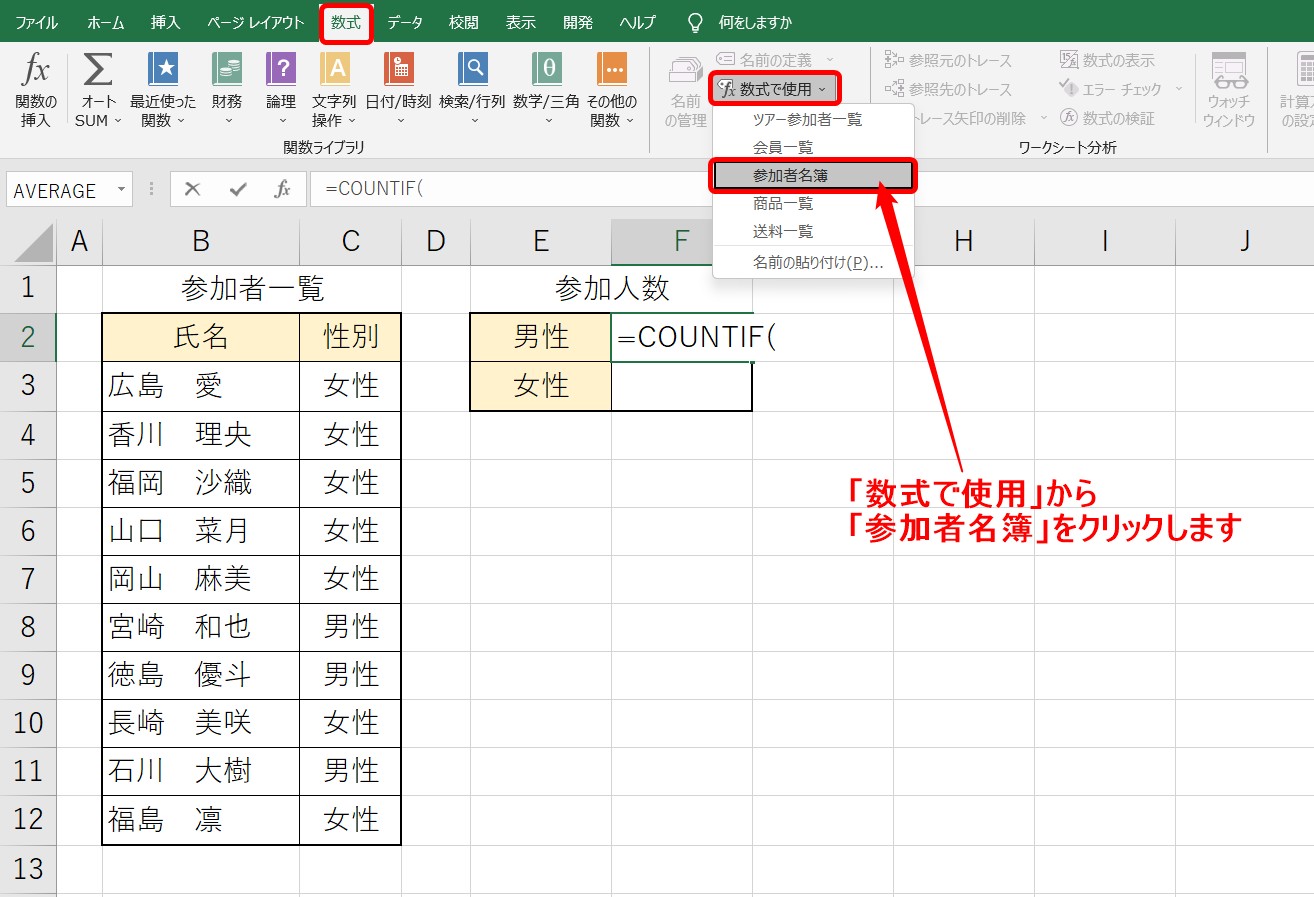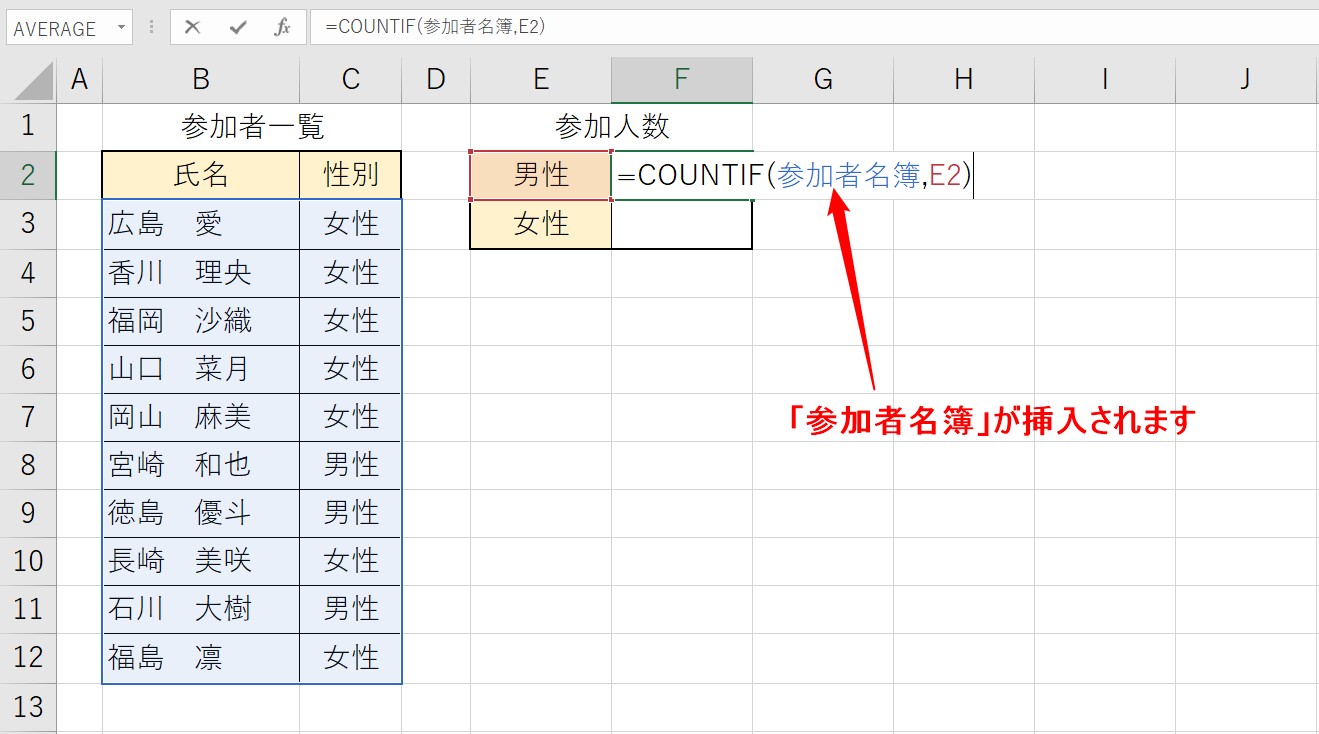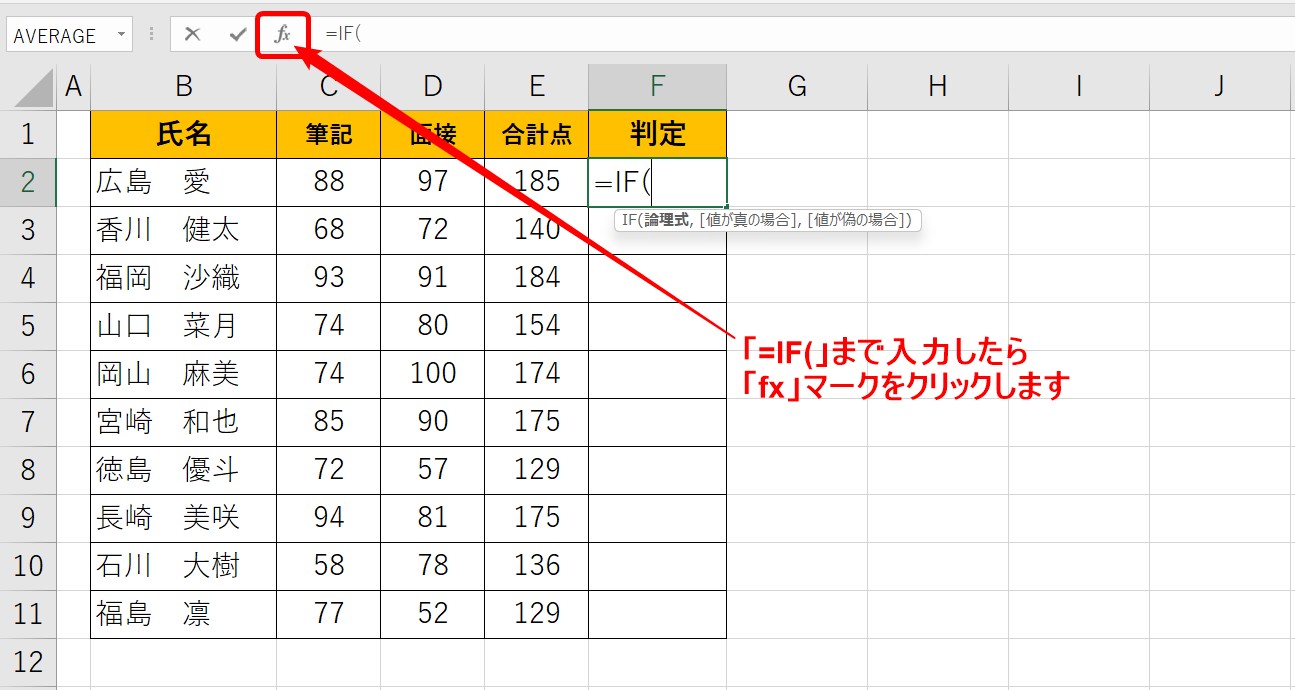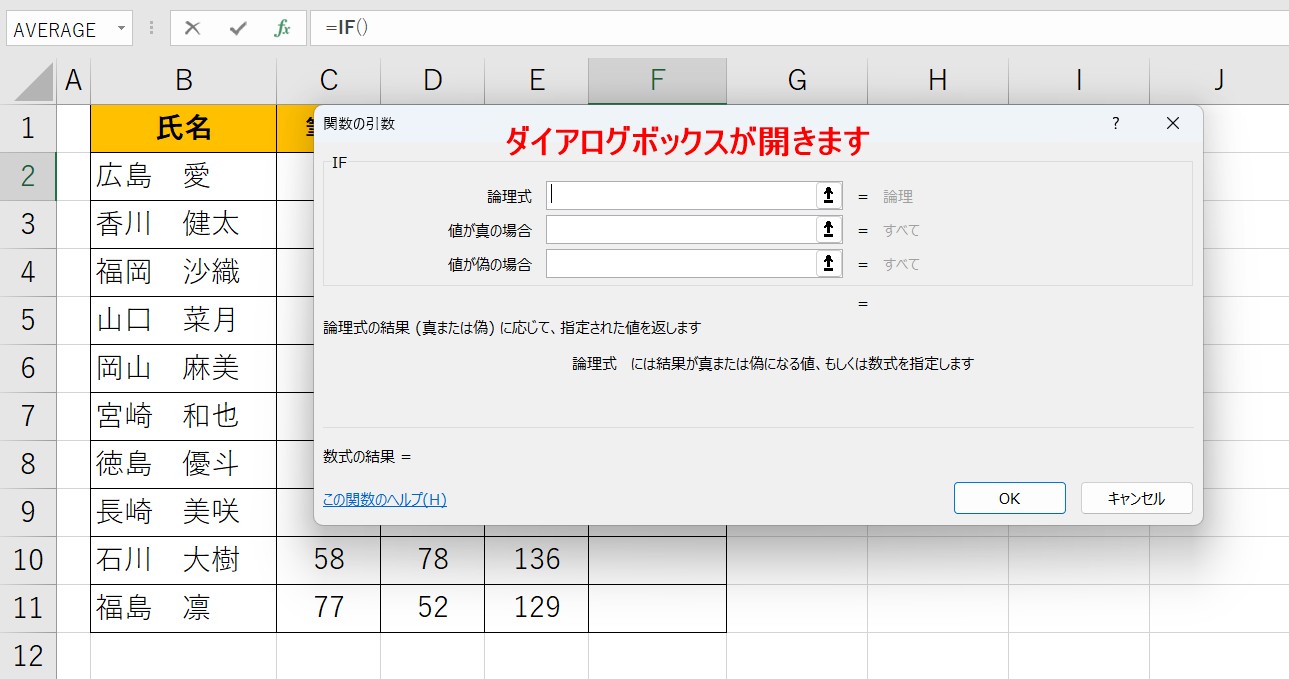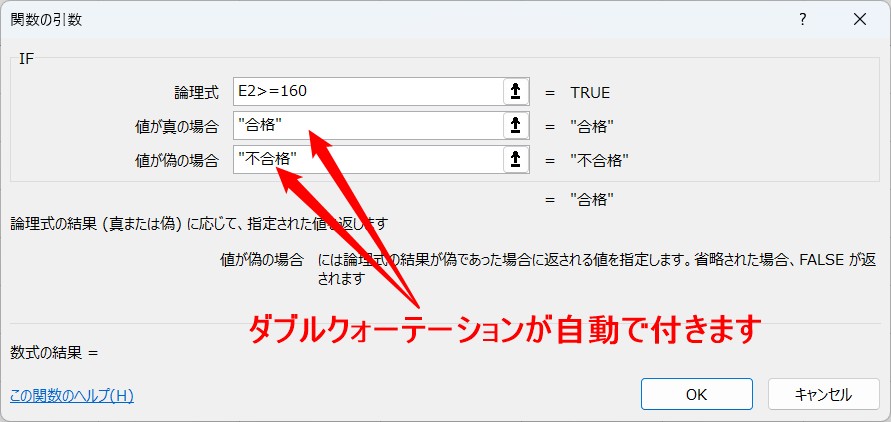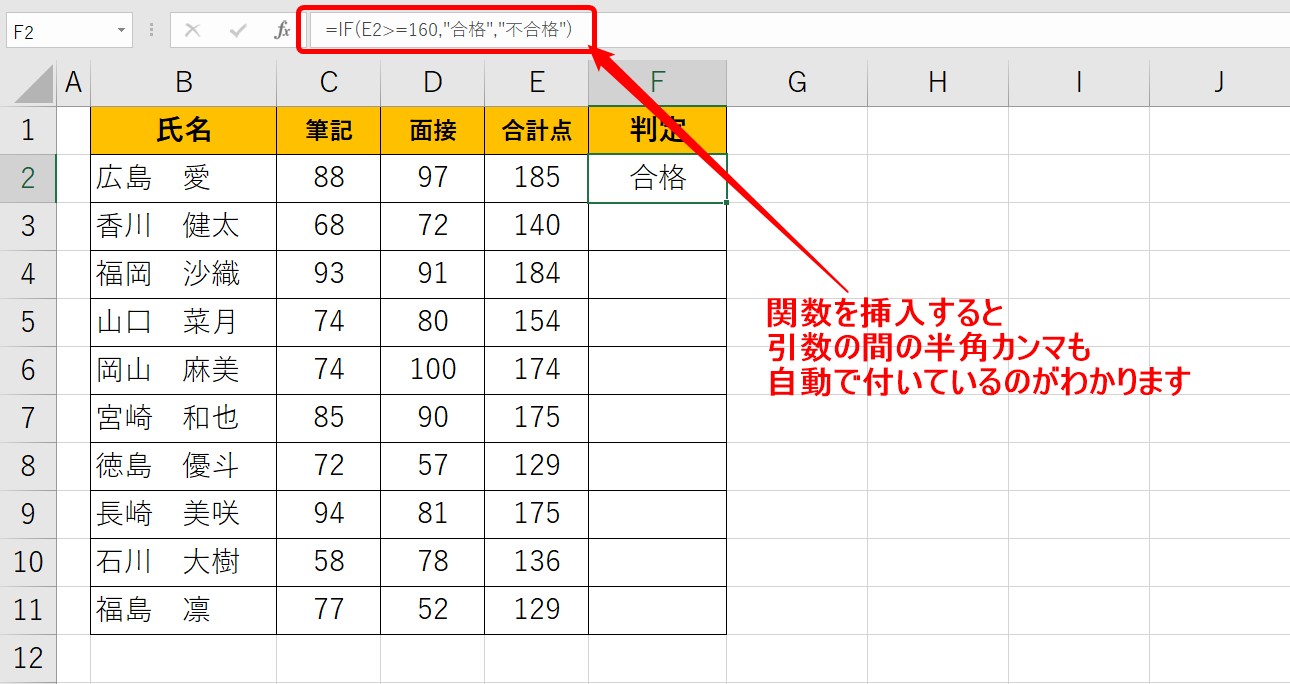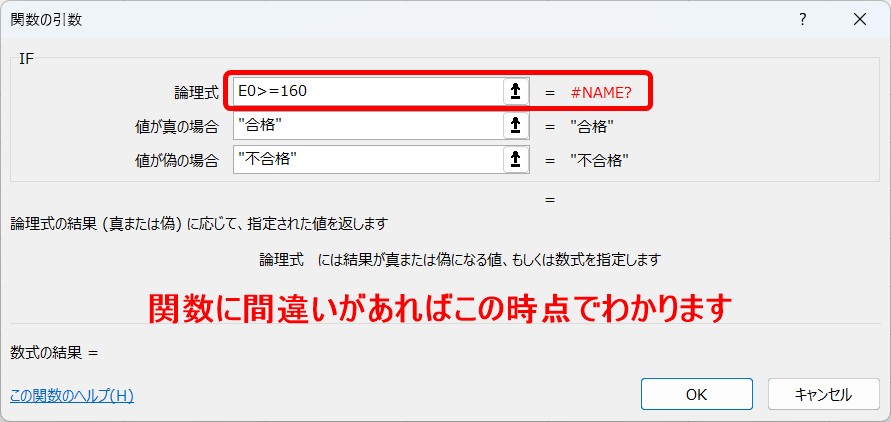Excel(エクセル)で関数を入れたけどなんかエラーが出てくる。。。
これはどうしたらよいの?とお困りの方多いかと思います。
今回の記事はExcel(エクセル)のエラー「#NAME?」ってどんな意味?についてお話します。
Excelの「#NAME?」エラーの意味って難しい…
そんなお悩み、当教室のレッスンで一気に解決できます。
✔ 基本操作からしっかり学べる
✔ 「見てマネするだけ」で自然と覚えられる
✔ わからないところはすぐ質問できるから安心
文字を読むのが苦手でも大丈夫。
「実践重視のレッスン」+「元パソコンが苦手だった講師のサポート」で、着実に「感覚としてExcelに慣れていく」ようになります。
詳細は下記をご覧ください。
「#NAME?」とは?
エクセルを使っているとよく目にするエラーの一つに「#NAME?」というエラーがあります。
「ネーム」エラーと読み、関数の名前が違っていたり、関数の引数が間違っている場合にエラーが表示されます。
Excel(エクセル)のエラー「#NAME?」って? 画像解説
まずは、ザックリと「#NAME?」ってこんなこういうことなんだというイメージをわかりやすいイラストで解説しています。
下記を開いてご覧ください。


Excel(エクセル)の操作が苦手な方のために、操作する上でのコツをまとめたページを用意しました。
「パソコン教室パレハのLINE友達登録」(無料)で「パソコンに役立つ豪華15大特典」をお送りしております。
Excel(エクセル)の操作はもちろん、パソコンが苦手な方に役立つ特典を15個ご用意しております。
良かったら下記からご登録ください。
「#NAME?」エラーが出るのはこんな時
では、実際にどんな時にエラーが出るのか画像付きで解説します。
エラーが出る原因と修正方法、また、エラーを出さないためのワンポイントアドバイスも紹介していますので、参考になさってください。
関数のつづりが違うとき
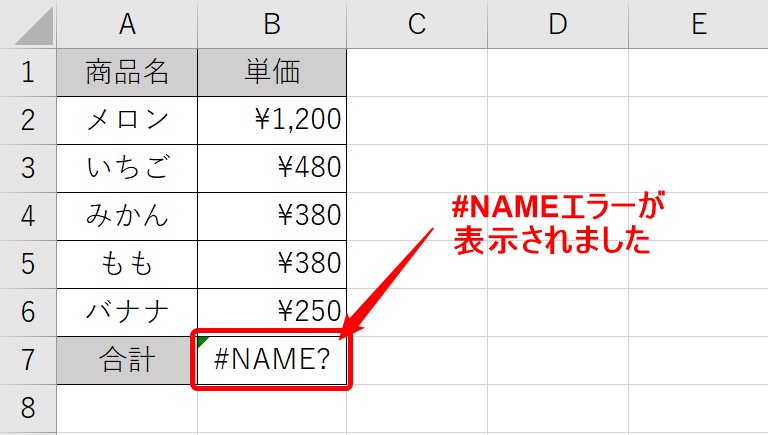
このセルは「合計」を表示したいセルなので、SUM関数を入れて合計を出しているはずなのですが…。
こんな時は、関数の中身を確認してみましょう。
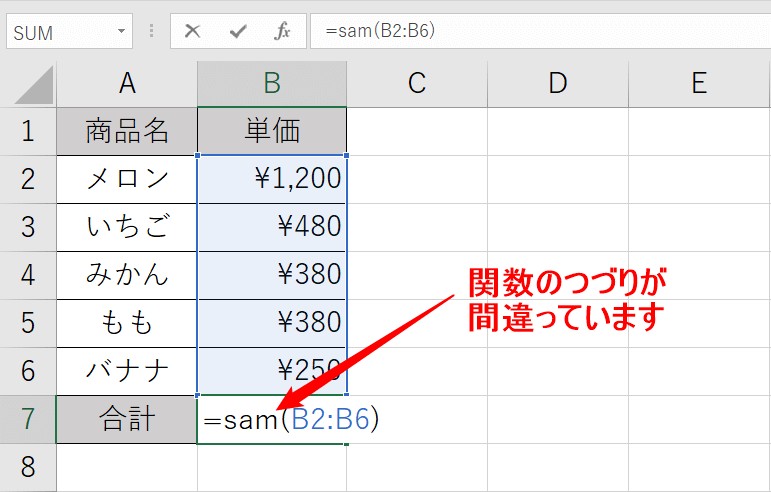
エラーが表示されているセルを選択した後に、数式バーをクリックしましょう。
するとセルに数式が表示されます。全部見えない時は、セル内をクリックしてみてください。
関数を確認すると、SUM関数のはずが「sam」と入力されています。
関数のつづりが間違っているので、エラーが表示されているんですね。
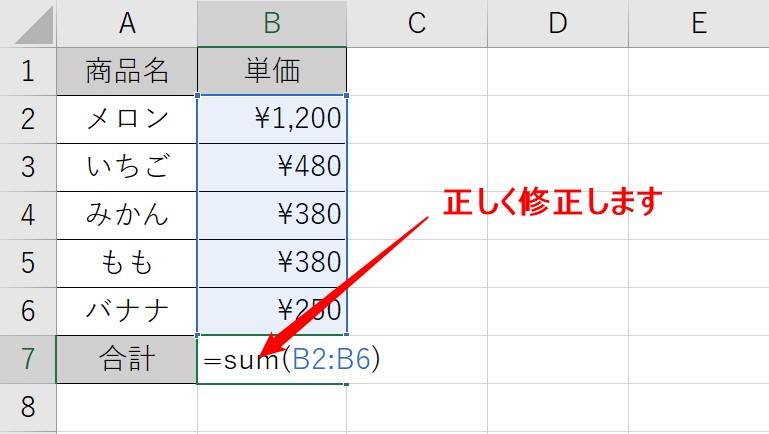
関数を正しく修正しましょう。
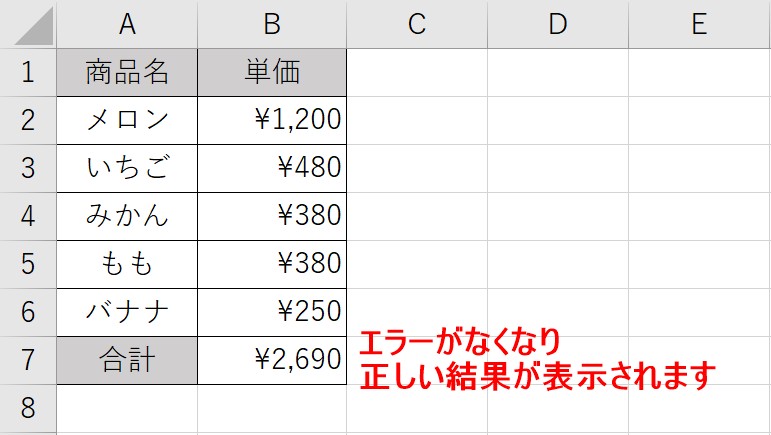
これでエラーの表示がなくなります。
★ワンポイントアドバイス★
関数の入力の基本的なルールは「半角で入力すること」です。半角で入力すれば、関数の候補も表示されます。
半角での入力であれば、大文字でも小文字でも問題ありません。仮に小文字で入力したとしても、エクセルが自動で大文字に直してくれます。
また、エクセル関数を正しく挿入するためのサポート機能もあるので、それらを活用することでこのエラーは減らすことができます。
図解付きでさらに詳しく
エラーを減らすテクニック
Excelの「#NAME?」エラーの意味って難しい…
そんなお悩み、当教室のレッスンで一気に解決できます。
✔ 基本操作からしっかり学べる
✔ 「見てマネするだけ」で自然と覚えられる
✔ わからないところはすぐ質問できるから安心
文字を読むのが苦手でも大丈夫。
「実践重視のレッスン」+「元パソコンが苦手だった講師のサポート」で、着実に「感覚としてExcelに慣れていく」ようになります。
詳細は下記をご覧ください。
引数に誤りがあるとき
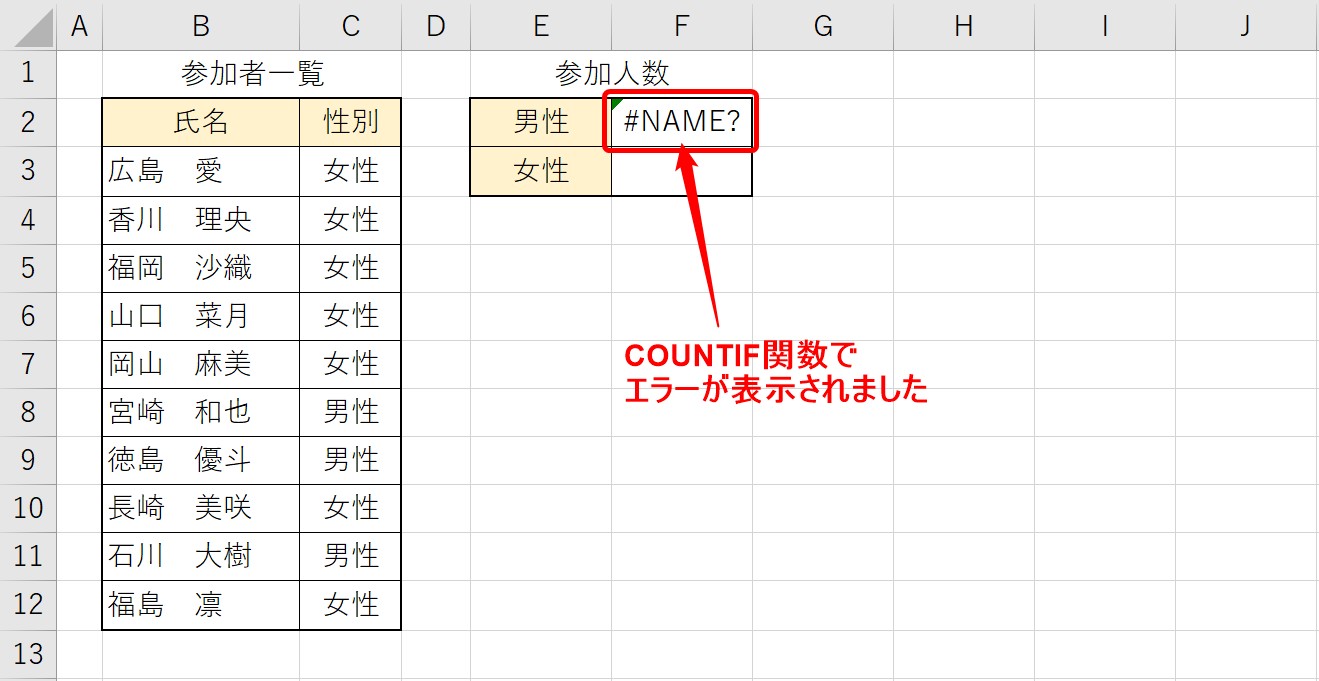
上記の例は、COUNTIF関数でエラーが表示された例です。
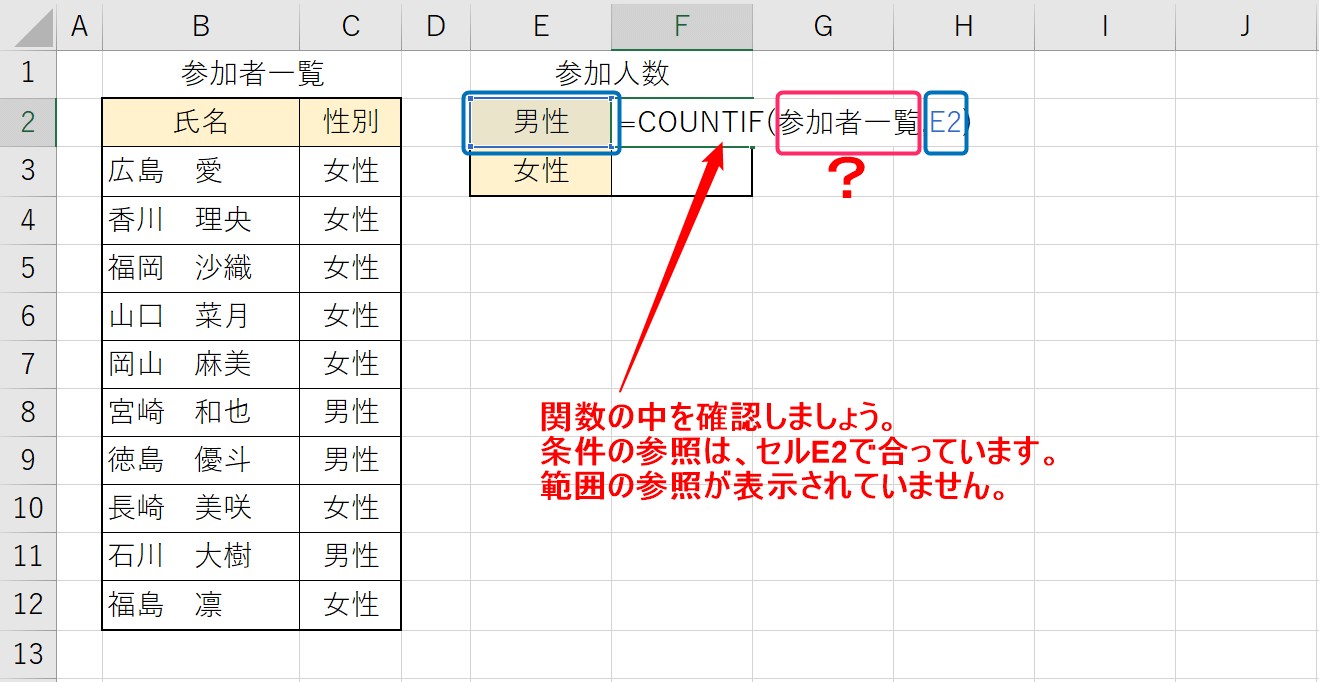
まず、関数の中身を確認してみましょう。
中身を見ると、COUNTIF関数の引数で、条件の参照は合っているようです。
では、「参加者一覧」という名前が間違っているのでしょうか。
この場合、引数に入力されている「参加者一覧」をいうのは、名前の定義を行ったものになります。
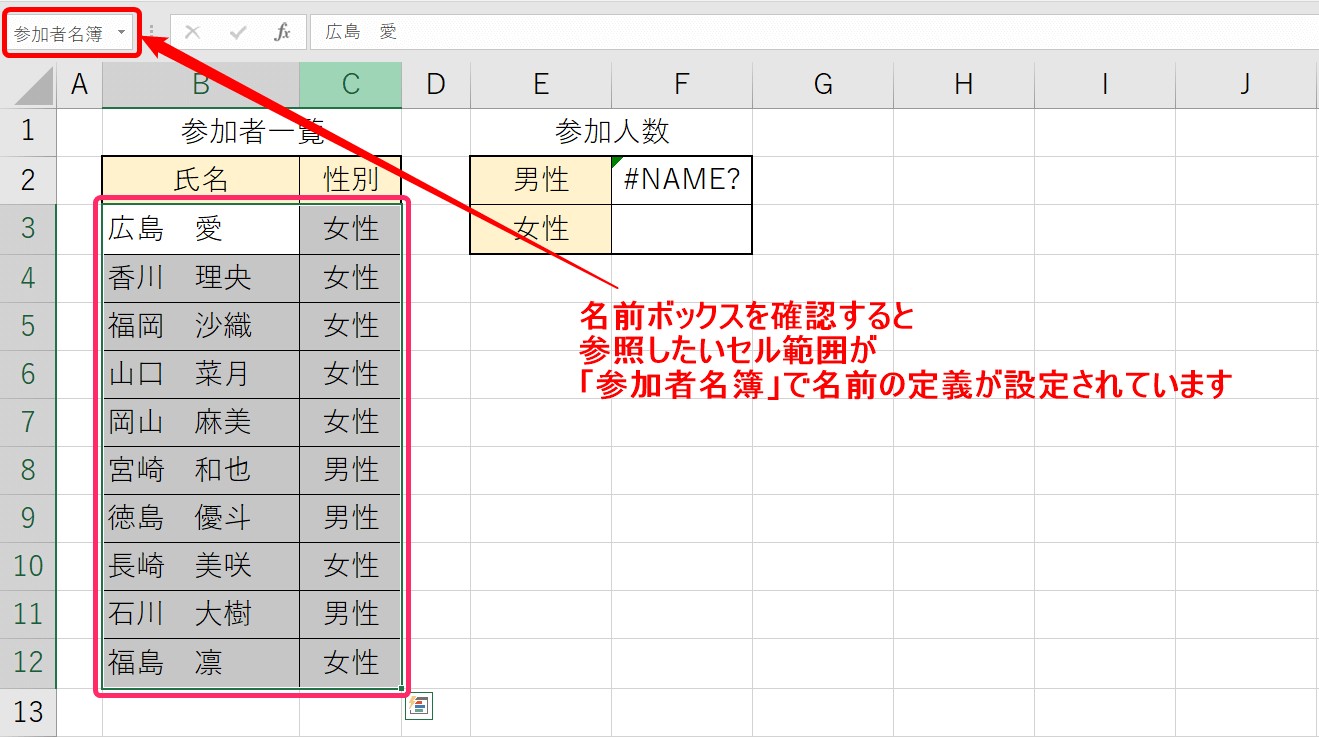
名前ボックスから一覧を確認すると、「参加者一覧」という名前はありませんでしたが、「参加者名簿」という名前がありました。
これをクリックすると、この名前で登録されたセル範囲を知ることができます。
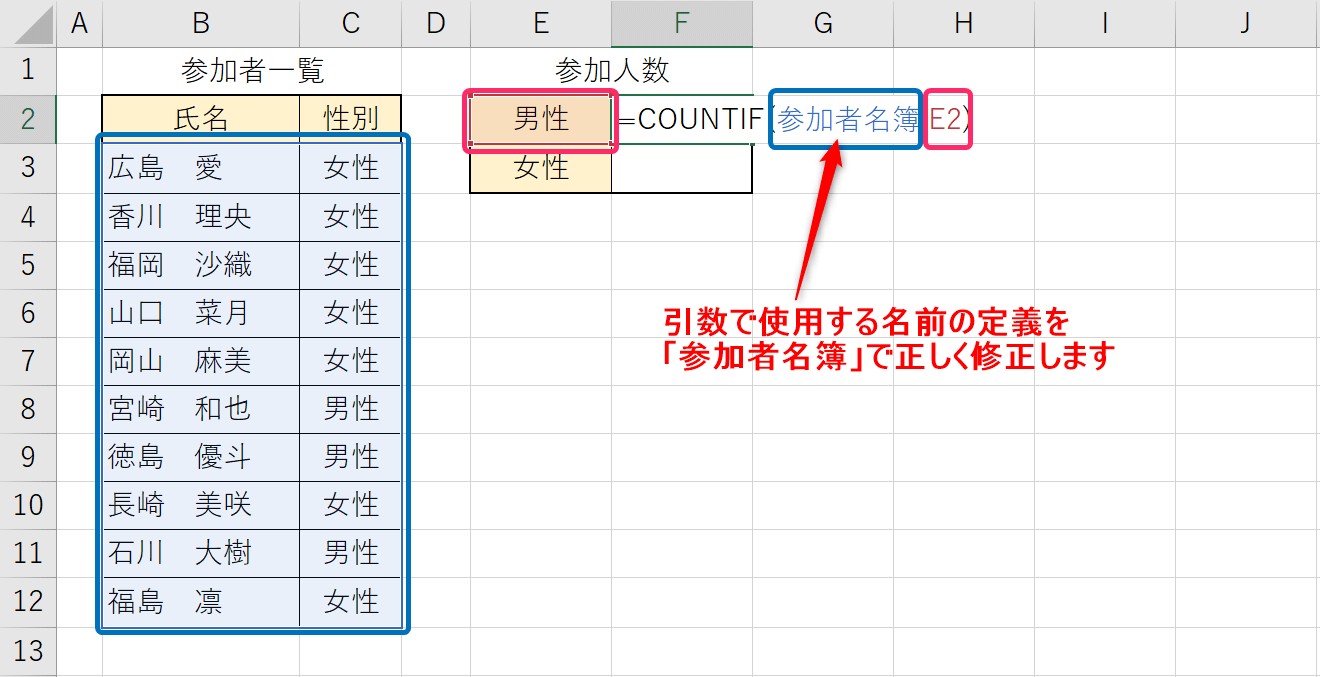
今回は、引数で使用した名前が誤っていたので、正しい名前に修正しましょう。
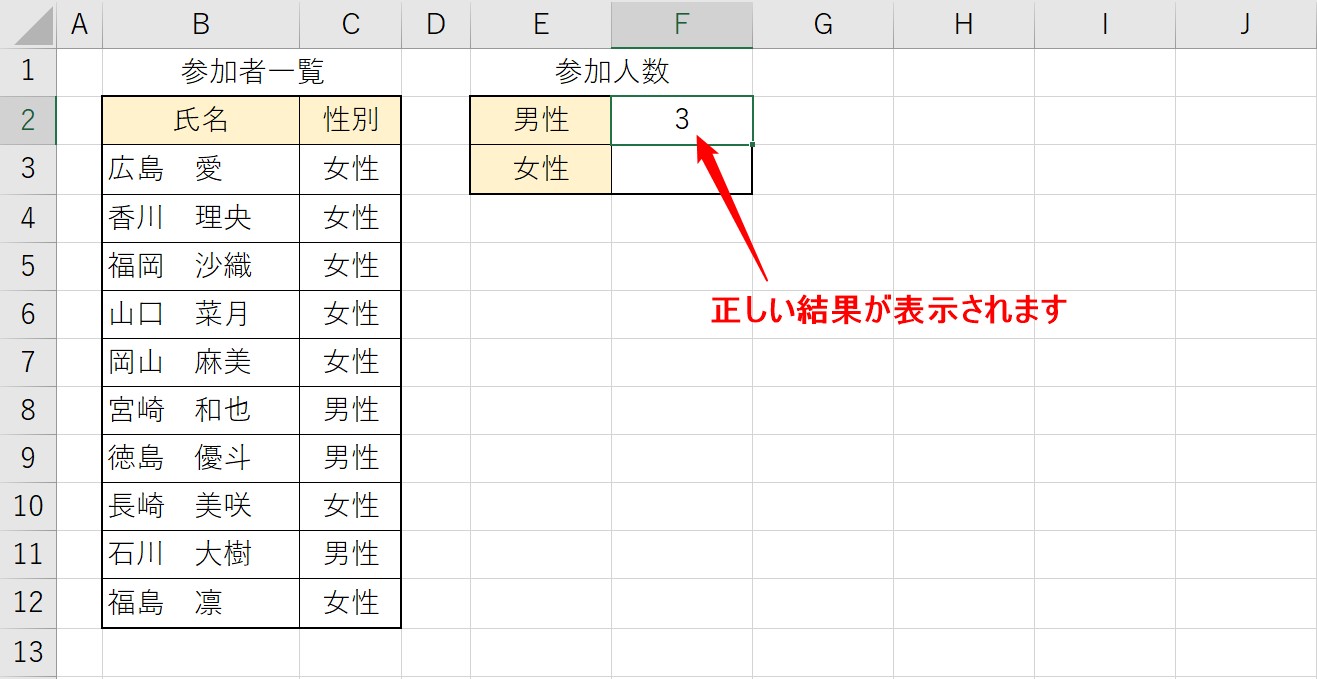
これで正しい結果が表示されます。
★ワンポイントアドバイス★
名前の定義で設定した名前を関数で使用することはとても効率が良いです。
使用するときは、直接入力と、一覧から選択する方法があります。
一覧から選択する方が、間違いも少なく済むのでオススメです。
図解付きでさらに詳しく
エラーを減らすテクニック
文字列をダブルクォーテーションで囲んでいないとき
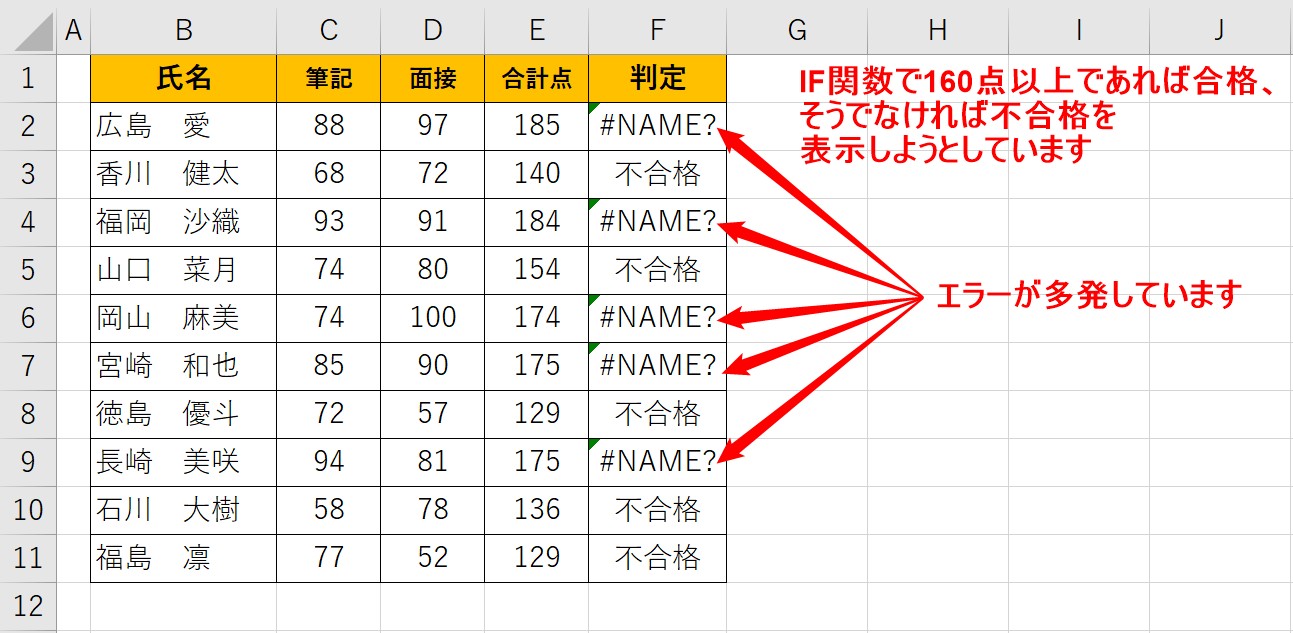
上記の例では、IF関数を使用して、合計点が160点以上であれば合格、そうでなければ不合格を表示しようとしています。
しかし、不合格は表示されていますが、合格が表示されるべきセルには、エラーが表示されています。
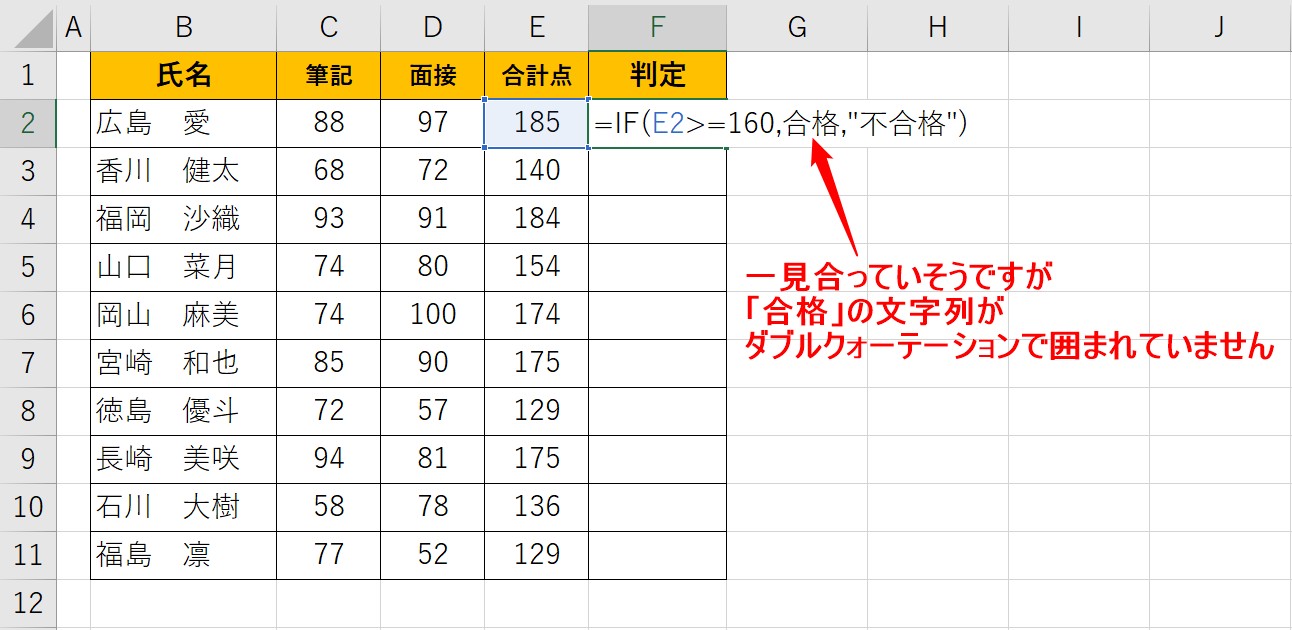
関数の中身を確認すると、一見、間違いはなさそうですが、「合格」の文字列がダブルクォーテーションで囲まれていません。
エクセルでは、文字列はダブルクォーテーションで囲むという決まりがあります。
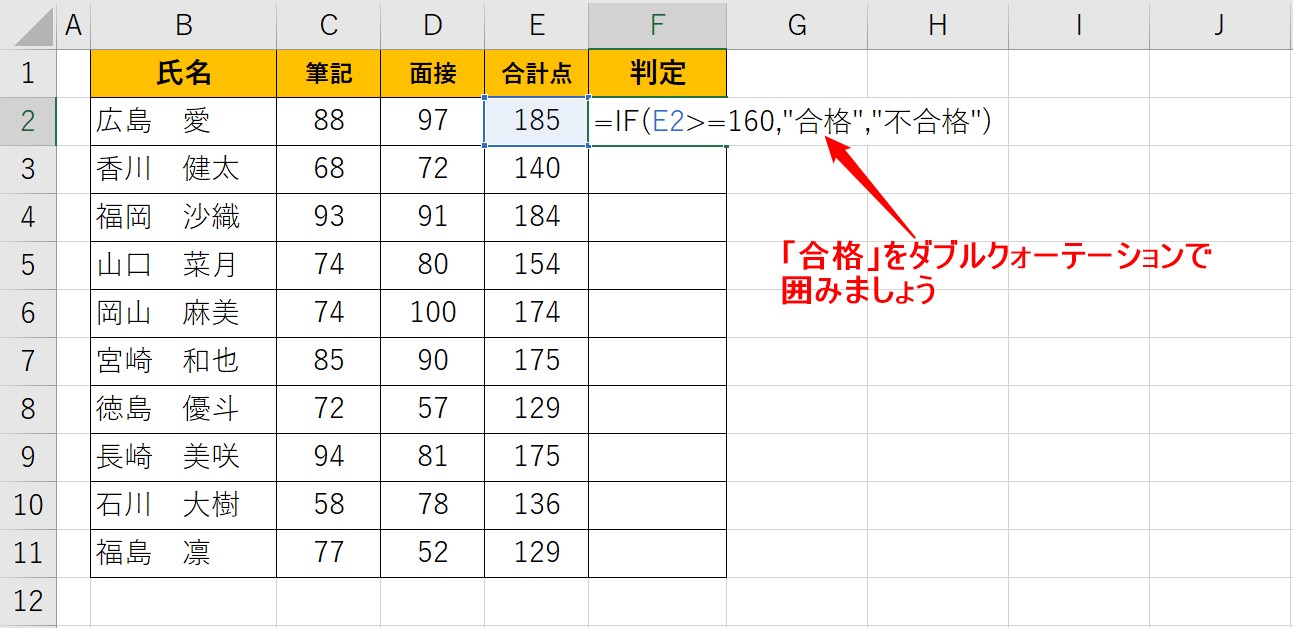
「合格」をダブルクォーテーションで囲んで修正しましょう。
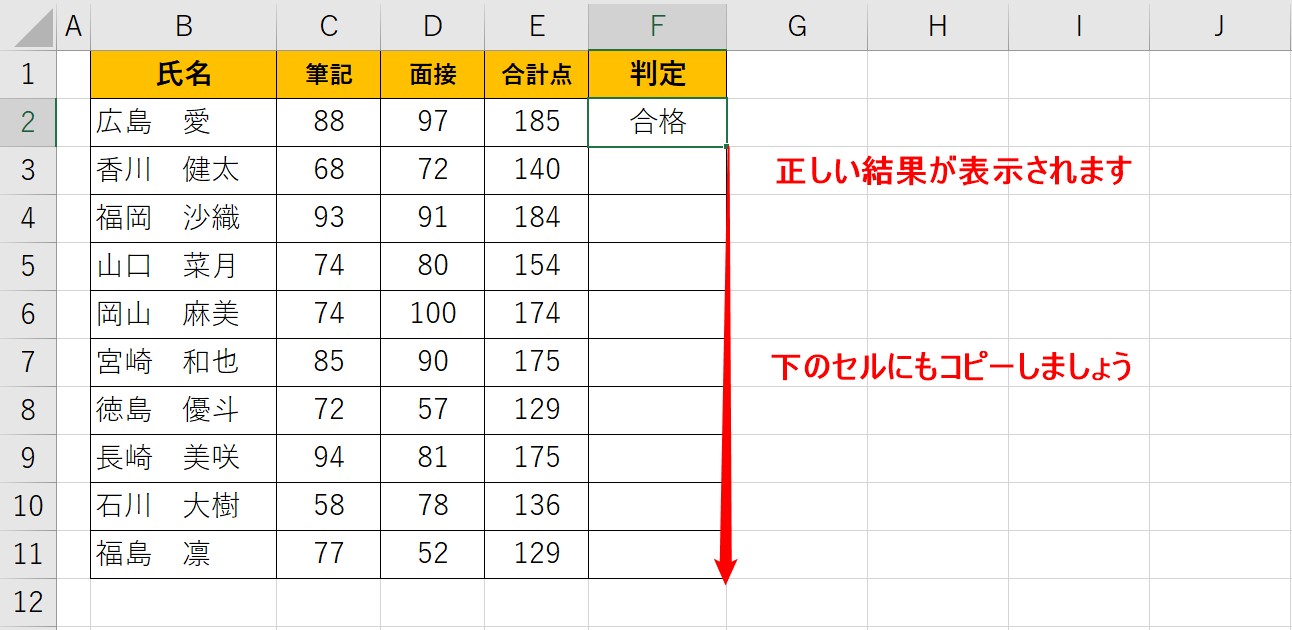
これで正しい結果が表示されました。
下のセルにもコピーをします。
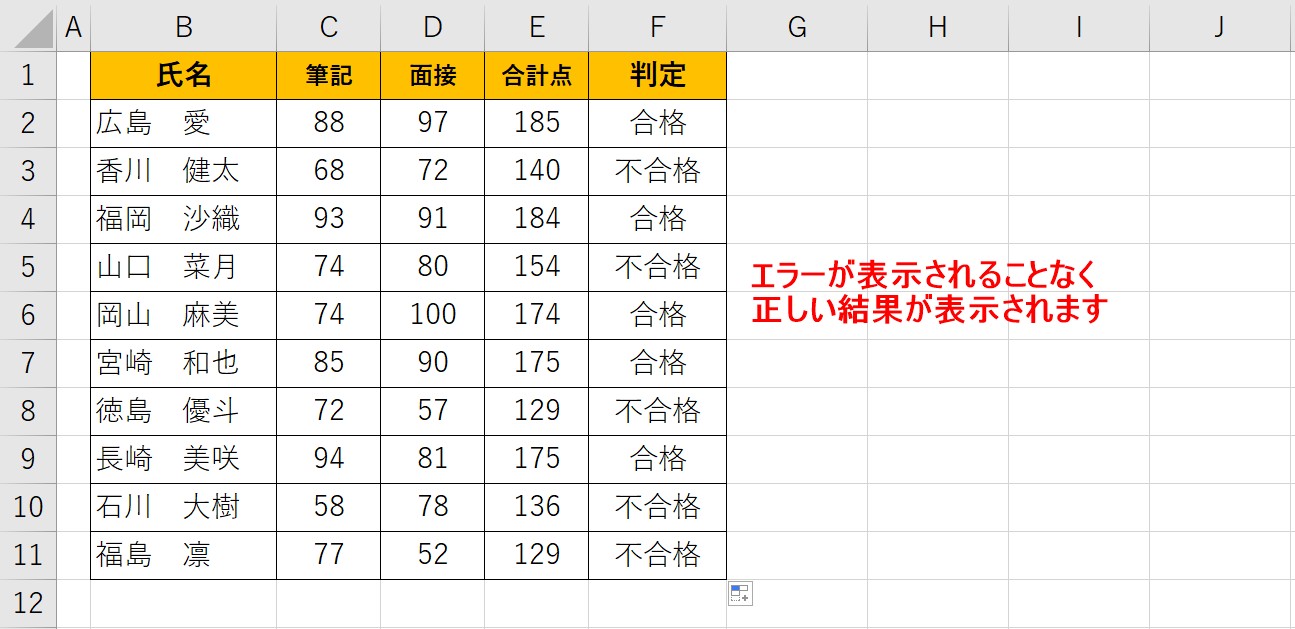
いずれのセルにもエラー表示がされることなく、正しい結果が表示されました。
★ワンポイントアドバイス★
関数を手入力ですべて行う場合は、
- 文字列にはダブルクォーテーションを付ける
- 引数の間には半角カンマを入力する
この2つを自分で行う必要があります。これを忘れてしまうと関数が正しく挿入できません。
ここでオススメなのが、ダイアログボックスです。ダイアログボックスを使うことで関数のエラーを減らすことができます。
図解付きでさらに詳しく
エラーを減らすテクニック
教室に通う時間がなくてちょっとずつ覚えたいという方向けの「パソコン苦手さん向け通信講座」を作りました。
基本から順番に「実践で覚えるのではなく慣れていく」教材を使います。
「文字を読むのが苦手…」という方でも大丈夫。
動画とセットで感覚的に身につけられます。
エラーの表示を出させない関数もある
関数の中には、エラー表示をさせない関数もあります。
IFERROR関数を使えば、エラーが表示される場合、どのように処理するのかを決めることができます。
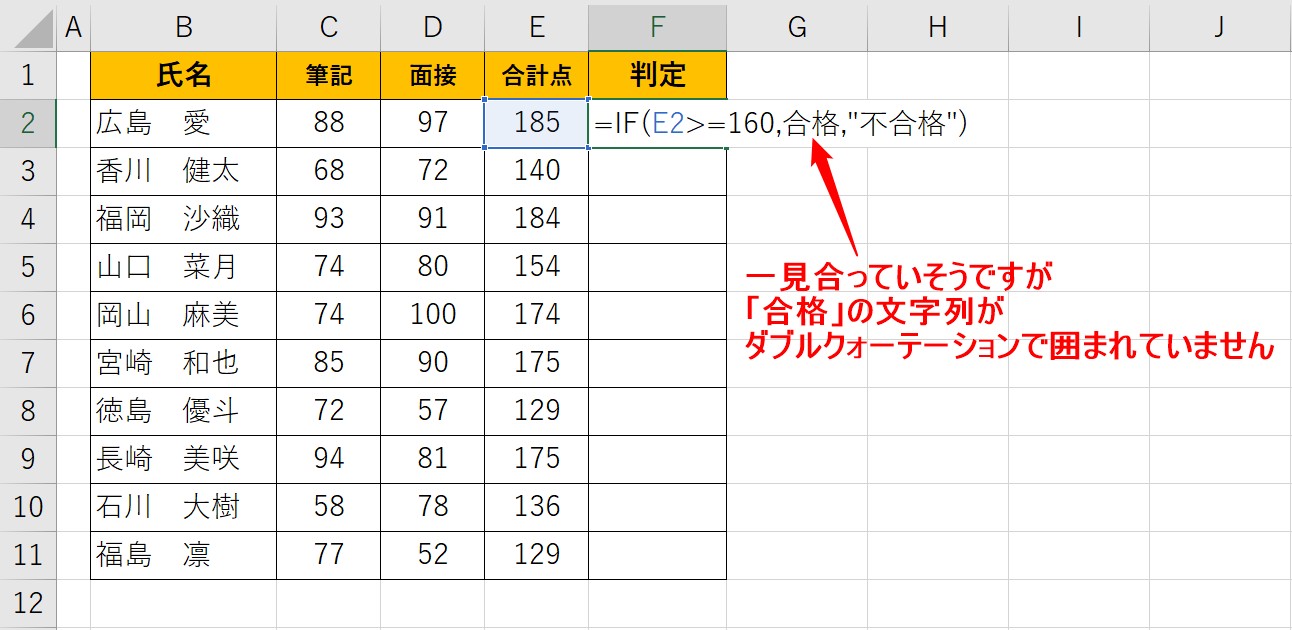
先ほど紹介した、こちらの例。
エラーの原因は、文字列をダブルクォーテーションで囲んでいないことでした。
これにIFERROR関数を組み合わせると・・・
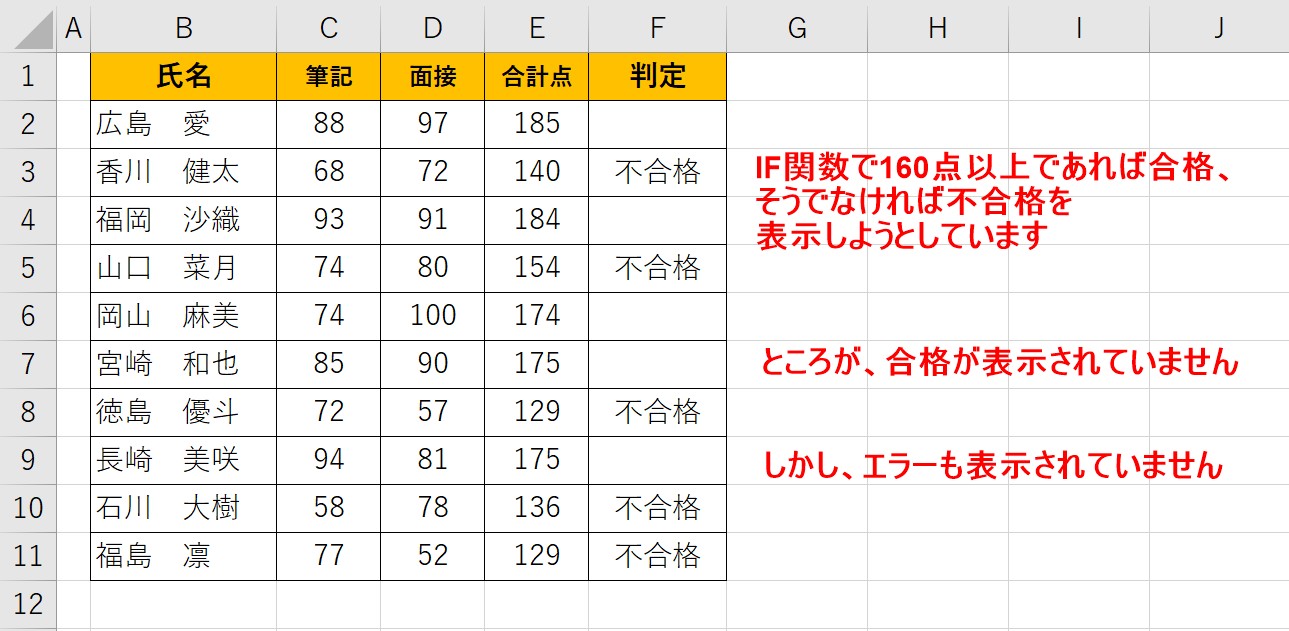
合格も表示されていませんが、エラーも表示されていません。
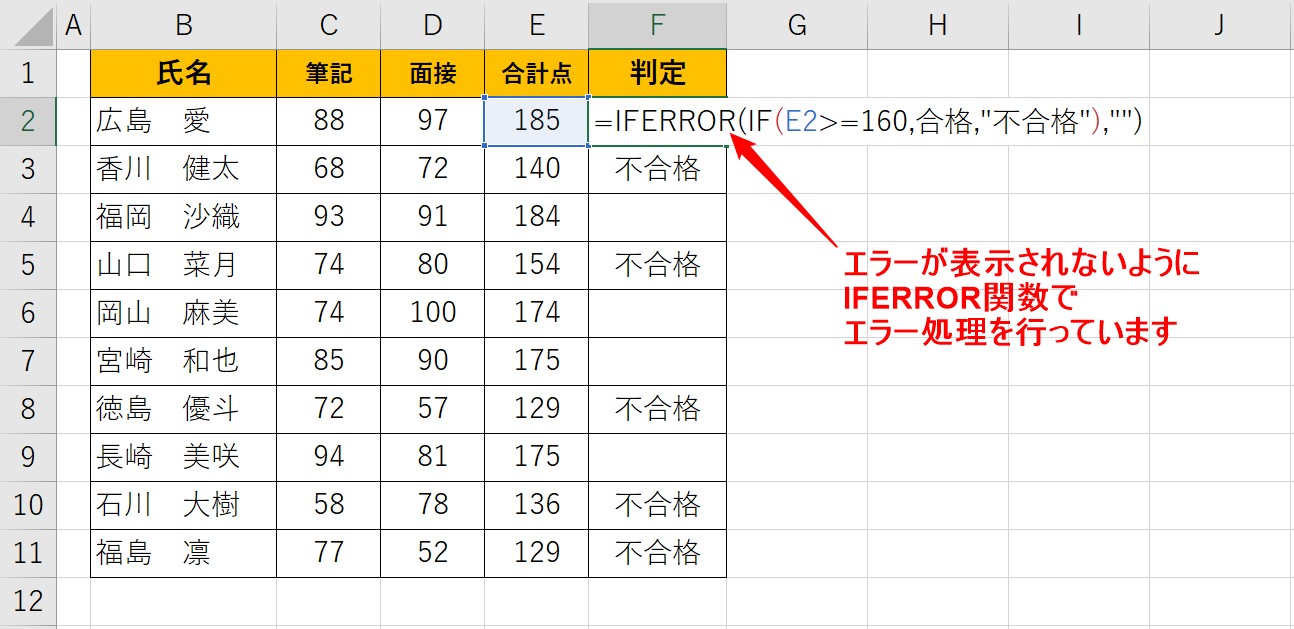
IFERROR関数を組み合わせることで、もしエラーが出ても空欄にする処理を行っていました。
エラーが表示されなければ、スッキリとして見えますが、エラーは間違いを教えるための物でもあるので、それを表示しないようにしてしまうと間違ったまま関数を使用して、他のトラブルへとつながる可能性もあります。
表示されるべきエラーと、表示しなくても良いエラーの判断が付かないものは、エラーは表示させておく方がオススメです。
Excel(エクセル)のエラー「NAME」って? 動画解説
Excel(エクセル)が苦手であればパソコン教室で学んでみませんか?
Excel(エクセル)はかなり奥が深く、知識を得ただけは操作が身に付きにくいものです。
そんな時には、弊社のようなパソコン教室を利用するのも一つの手です。
「苦手な方専門のパソコン教室パレハ」のレッスンは、動画ではなく、直接講師に質問できる生レッスンです。
生レッスンでありながらリーズナブルに学べるのが人気の秘密です。
また、苦手な方に特化しているのでパソコンが特に苦手だと言う方には最適です。
パソコンが苦手な方でも苦労なく上達できる仕組みがあります。
詳細は下記をご覧ください。
教室に通う時間がなくてちょっとずつ覚えたいという方向けの「パソコン苦手さん向け通信講座」を作りました。
基本から順番に「実践で覚えるのではなく慣れていく」教材を使います。
「文字を読むのが苦手…」という方でも大丈夫。
動画とセットで感覚的に身につけられます。
Excel(エクセル)の操作が苦手な方のために、操作する上でのコツをまとめたページを用意しました。
「パソコン教室パレハのLINE友達登録」(無料)で「パソコンに役立つ豪華15大特典」をお送りしております。
Excel(エクセル)の操作はもちろん、パソコンが苦手な方に役立つ特典を15個ご用意しております。
良かったら下記からご登録ください。
こちらもご覧ください

エクセル操作情報
Excel(エクセル)対処法|数字がE+(1.23E+12)となった時
Excel(エクセル)|データの並べ替えをする方法・複数条件の指定
Excel(エクセル)|重複チェック|削除・抽出方法を徹底解説
Excel(エクセル)シートのコピー方法 | ショートカット&エラー対処法
Excel(エクセル)|チェックボックス(レ点)の作成や削除する方法
Excel(エクセル)|シート保護とパスワード設定方法を徹底解説
Excel(エクセル)で足し算する方法|入力基本から関数・エラー対処
エクセルで割り算|四捨五入・切り捨て・切り上げをする方法|動画解説
Excel(エクセル)でセル内で改行する方法|できない時の対処法
Excel(エクセル)|文字の縦書き・横書きの設定・解除方法
Excel(エクセル)で全角を半角に変換して修正する方法|ASC関数
Excel(エクセル)|曜日を日付から取得して色を自動で変える方法
Excel(エクセル) | ウィンドウ枠(列や行)の固定や解除方法 | 複数選択
Excel(エクセル)|TEXT関数|日付から曜日を表示する方法
Excel(エクセル)でヘッダー・フッター(ページ番号)を作成・編集方法
Excel(エクセル)|日付を入れて曜日を自動で出す|表示形式の設定方法
Excel(エクセル) | コメントを表示して印刷する方法を解説
Excel(エクセル)で行や列を非表示や再表示(解除)する方法
Excel(エクセル)|読み取り専用の設定と解除方法徹底解説
Excel(エクセル) | 取り消し線の付け方(ショートカット)を解説
エクセル(Excel)|改ページプレビューの使い方|追加・解除ほか
Excel(エクセル)|半角のデータを全角に一括変換できるJIS関数
Excel(エクセル)で印刷範囲を設定する方法|一部だけ・1ページにぴったりなど解説
Excel(エクセル)|表の作り方の手順を徹底解説|初心者向け
Excel(エクセル)で時間を計算する方法|経過・合計・24h以上の表示
Excel(エクセル)で四捨五入する方法|ROUND関数の基本から応用まで
エクセル|検索・置き換えのやり方|複数の文字や数字の置換方法
Excel(エクセル)|ROUNDDOWN関数で切り捨てする方法|基本から応用
Excel(エクセル)でハイパーリンク (URL)の貼り付けを設定する方法
エクセル|斜線を引く方法と消す方法|分割したセルに文字を入力する裏技
Excel(エクセル)|PHONETIC関数でふりがなを表示する方法|修正・エラー原因
エクセル|表をテーブルに変換で作業効率化|解除方法まで徹底解説
Excel(エクセル)で日付を自動で表示・更新する方法|役立つ関数6選
Excel(エクセル)でリンクを解除する方法|ショートカットキーも紹介
Excel(エクセル)で文字列を抽出できる関数と関数の組み合わせ方法
Excel(エクセル)の「スピル」機能って何?使い方とエラーの解決方法
エクセルで電子印鑑を作成・使用する方法|メリットとデメリット
Excel(エクセル)で平均を求める3つの方法|計算式なしの裏技も紹介
Excel(エクセル)でシート移動ができるショートカット|時短ワザ
Excel(エクセル)|基本・条件指定・計算式の裏ワザで合計を出す方法
Excel(エクセル)計算式や関数の入力方法|基本から応用まで
Excel(エクセル)のフィルターの設定方法|使い方の基本から解説
Excel(エクセル)で絶対値を表示する方法|ABS関数とその他2つの方法
Excel マクロ|組み方・使い方・ボタンの作り方まで徹底解説
Excel(エクセル)で文字列に「ふりがな・ルビ」を付ける・修正する方法
Excel(エクセル)でバーコードを作成|初心者でも簡単にできる方法
Excel(エクセル)で改行を置換を使って一括削除する方法|関数